Для чего нужен счетчик Яндекс Метрики на сайте
Счетчик Яндекс Метрики на сайте имеет несколько важных функций. Основная – информационная: от простых данных (количество и распределение посетителей, откуда пришли, сколько времени провели на сайте, какие страницы посетили, демография …) до настройки индивидуальных отчетов с расчетом монетизации трафика. Обычно счетчики ставят при создании сайта, но если ваш разработчик этого не сделал, приходите к нам в Help2Site.ru на обслуживание и мы установим все необходимые инструменты для продвижения вашего сайта.
Важным инструментом метрики является вебвизор, который дает возможность просмотреть «видео» посещения страницы каждым пользователем. Это не только позволяет удовлетворять любопытство и подглядывать за посетителем, но и дает данные для анализа поведения: какие страницы посетил, куда кликал, над какими блоками страницы остановился для подробного изучения и самое важное — что вызвало трудности.
Итак, вся эта информация будет доступна если установить на свой сайт бесплатный счетчик Яндекс Метрики. Установка счетчика на сайт входит в поддержку сайта, но вы можете это сделать самостоятельно.
Как создать счетчик Яндекс Метрики пошаговая инструкция
1.Создаем новый счетчик в Яндекс Метрике.
Заходим по ссылке http://metrika.yandex.ru/ в аккаунте Яндекса (если у вас нет почтового ящика на Яндекс, то нужно его завести)

2.«Новый счетчик» в Метрике – заполняем данные на страничке
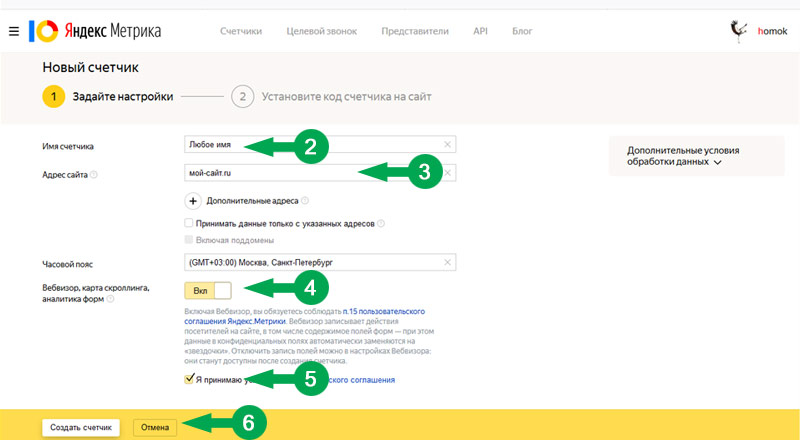
- в строке «Имя счетчика» ставим любое имя, которое вы захотите (имя будет отражаться в таблице на главной странице счетчика, чаще всего просто ставят имя сайта) (на рис п.2)
- в строке «Адрес сайта» ставим полный адрес сайта (на рис п.3)
- «Часовой пояс» обычно определен автоматически или исправьте по потребности для себя
- «Вебвизор, карта…» – включить, переведя ползунок вправо (на рис. п.4)
- внимательно изучить Пользовательское соглашение 🙂 и принять его — другого варианта нет (на рис. п.5)
- жмём кнопку «Создать счетчик» на рис п.6 / или жмём «Отмена» если что-то не устраивает.
3.Получить код счетчика Метрики для сайта.
Перейдя на следующую страничку Настройки в блоке «Выберите способ установки кода счетчика Метрики » оставляем автоматические настройки «HTML».

4.Начинаем пользоваться счетчиком Метрики
Внимание! Внизу страницы с кодом жмем кнопку «Начать пользоваться»(на рис.п.8)
Проверка работы счетчика
Дополнительно: как предоставить доступ
- Продвижение сайта в Google – важные факторы ранжирования Google - 20 сентября, 2021
- Google Analytics 4: код счетчика и доступы в GA и Search Console - 7 июля, 2021
- Настройка SEO для сайта WordPress самостоятельно - 6 сентября, 2020



















